
Steg 1: Förberedelse
Android Android, och själva bilen bör beredas före direkt användning av den diagnostiska enheten. Steg är som följer:
- Installera på smarttelefonen (tablett) Ett av de program som nämns i andra etappen.
- Hitta anslutningskontakten till inbyggd dator och fäst enheten till den. Dess konkreta läge beror på varumärket, modell och år för produktion av bilen - kontakta din servicehandbok eller titta på Internet.
- Vissa modeller av maskinerna tillåter endast diagnostik endast med den aktiverade motorn, så i färd med att ansluta enheten och Android Auto kan du behöva starta och lägga på tomgång.
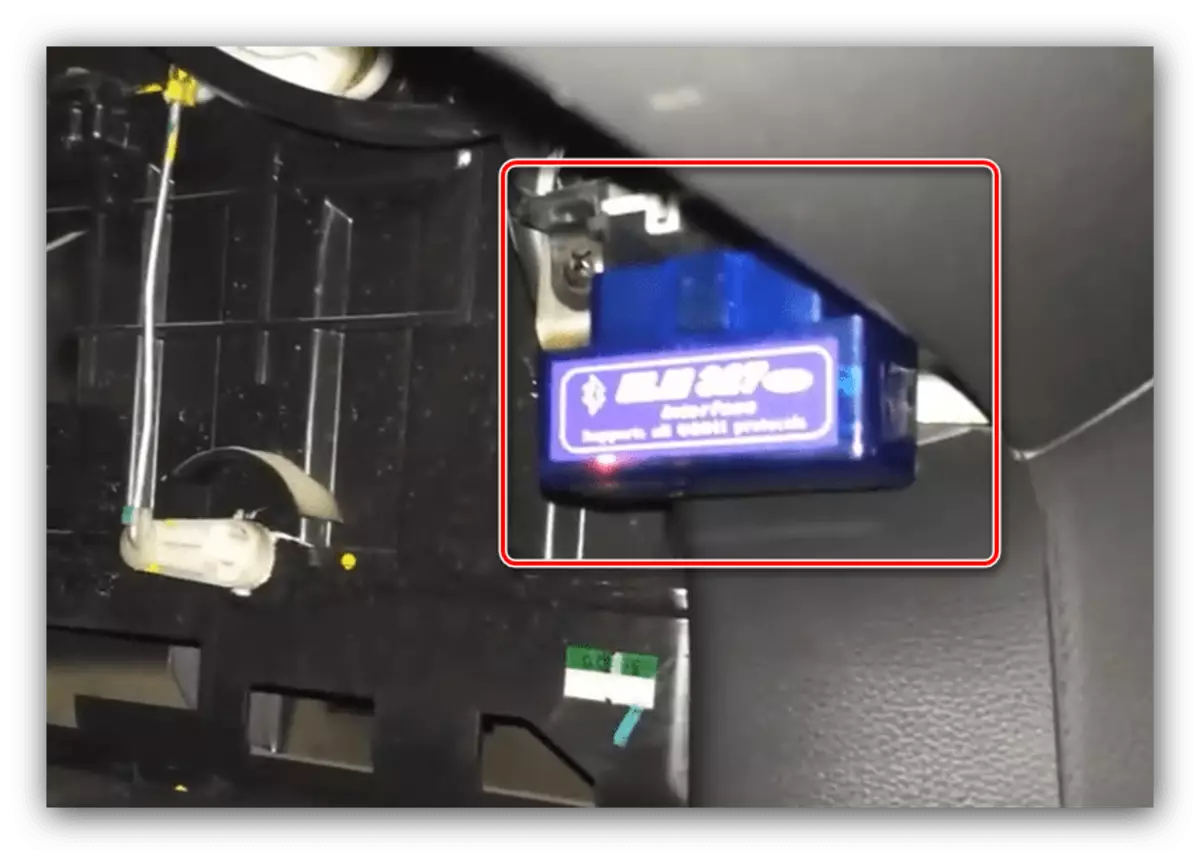
Du behöver också para Elm327 och smartphone eller tablett. Det är gjort väldigt enkelt:
- Först, sätt på Bluetooth på Android: Gå till "Inställningar" - "Trådlösa nätverk" - "Bluetooth" eller deras analoger i din firmware, eller gör en lång kran på motsvarande ikon i gardinen.
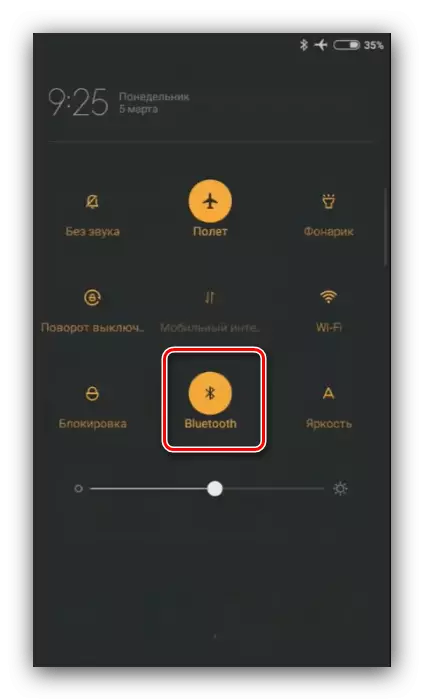
Flytta omkopplaren till det aktiva läget, och var noga med att se till att det kan vara "synligt för alla" ("synligheten" kan också inkluderas.
- Implementera enheter - Diagnostiska anordningar kommer sannolikt att märkas som "OBD2", "Scantool", "OBDKEY" eller liknande i mening. Tryck på lämplig position för parning.
- För en kontakt måste du ange en fyrsiffrig IDU - vanligtvis denna sekvens 1234, 6789, 0000 och 1111.
- Efter meddelande om en lyckad anslutning kan du flytta till diagnostiska tillämpningar.
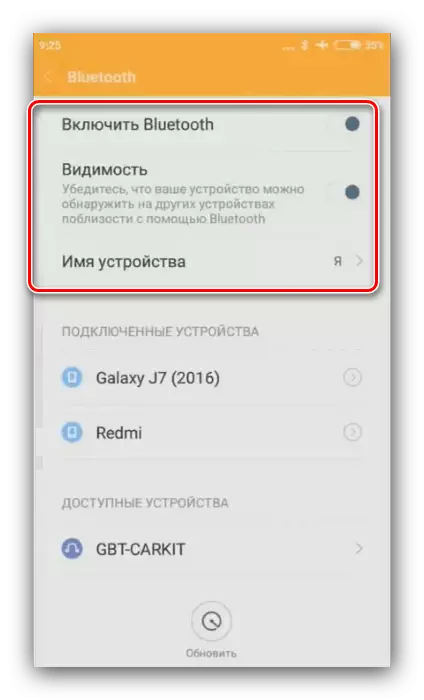
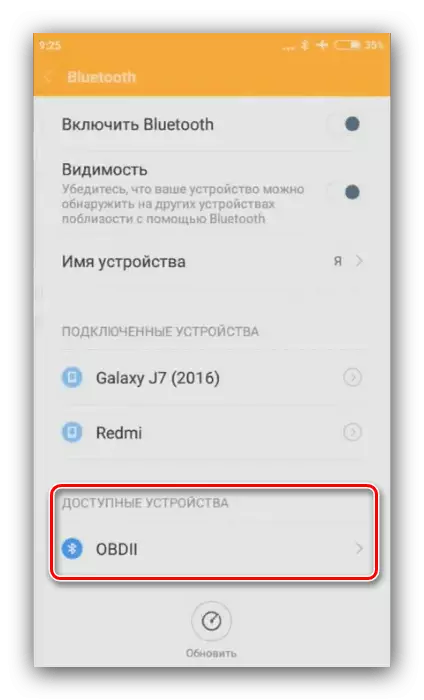
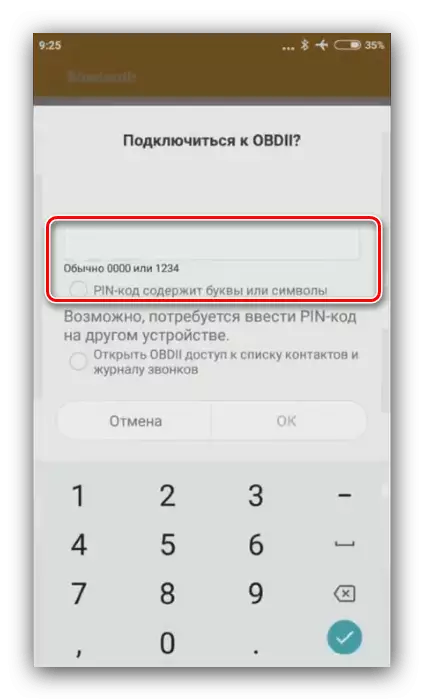
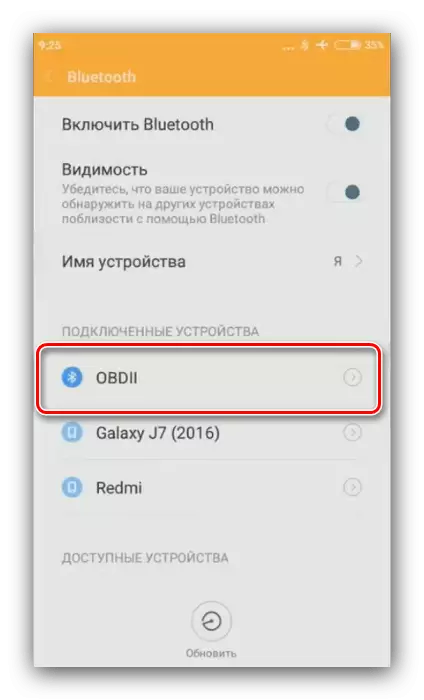
Steg 2: Använda program för ELM327
Det finns en hel del program för att arbeta med skannrar-skannrar på det aktuella chipet, men som ett exempel ser vi på ett par av de mest populära lösningarna.Vridmoment
Vridmomentansökan har varit och förblir universell programvara att arbeta med OBD2-skannrarna, så du vill börja med det.
Hämta Torque Lite från Google Play Market
- Kör programmet och vänta tills det behandlar data från inbyggd dator.
- Sensorindikatorer visas som widgets. Som standard visar programmet bara en, men du kan lägga till några - för det här gör en lång kran på skärmen och välj önskad i snabbmenyn.
- För att komma åt de andra funktionerna, ring menyn genom att trycka på växeln till vänster nedan.
- Om du behöver se de fel som ger en elektronisk styrenhet (ECU), välj "Felkoder" i menyn - "Visa loggade fel". Vid feldetektering kommer programmet att visa koder.
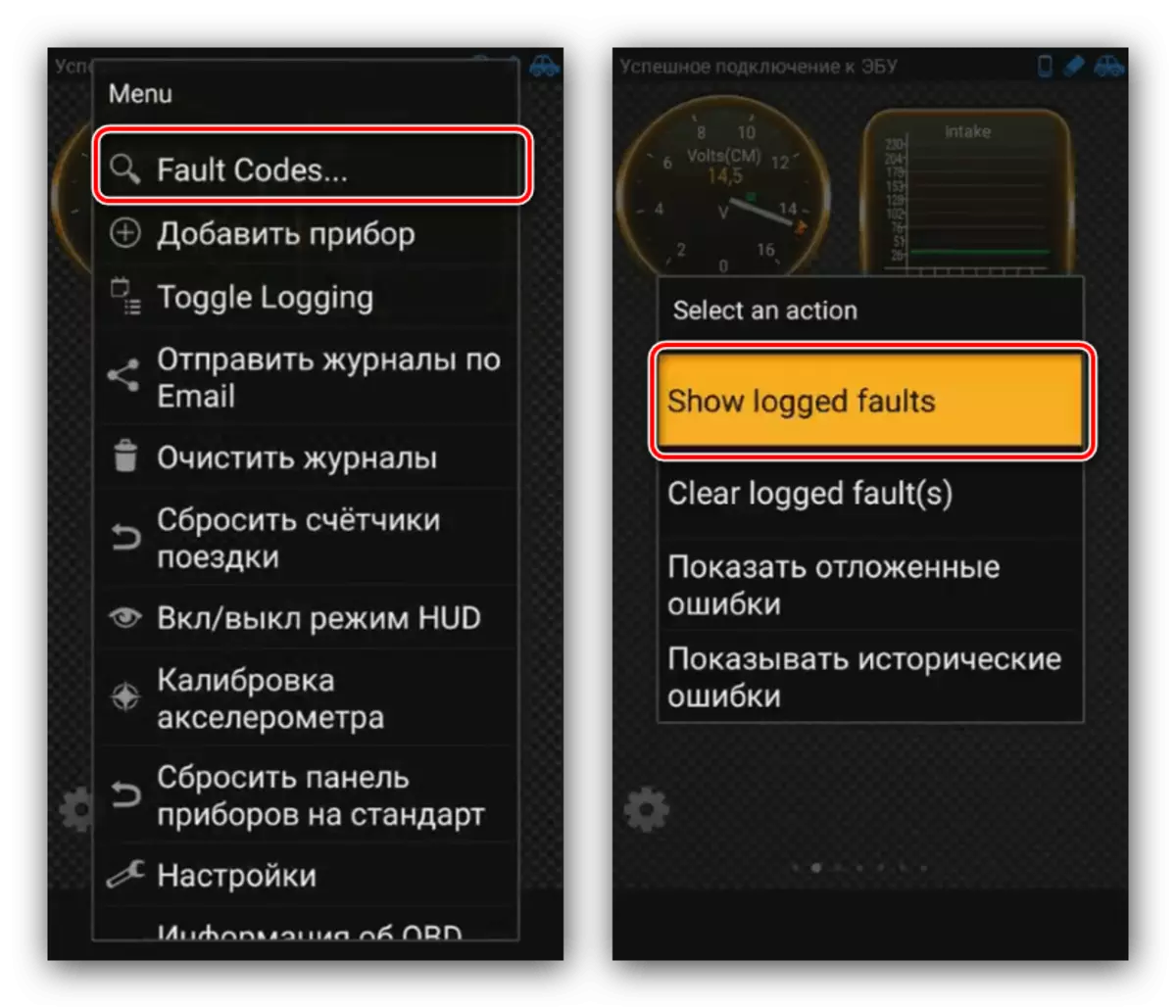
Från menyn kan du visa och gamla, redan fasta fel - för att göra detta, välj alternativet "Visa historiska fel".
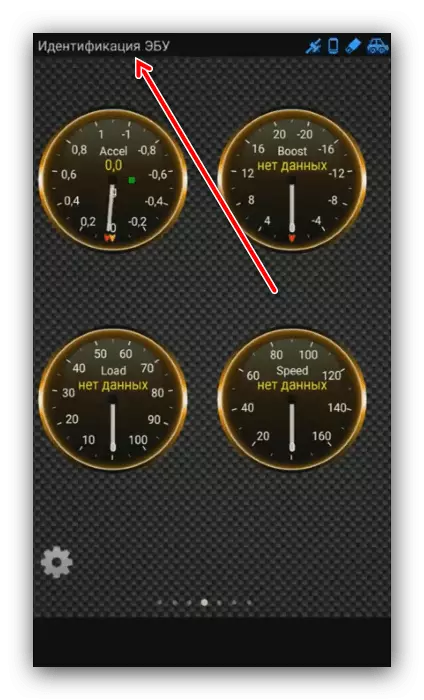

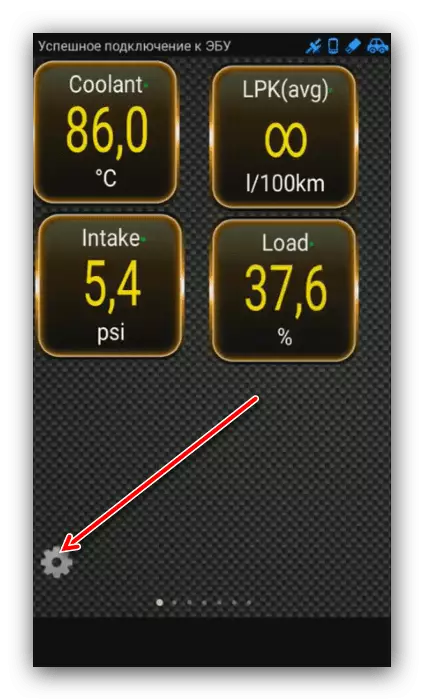
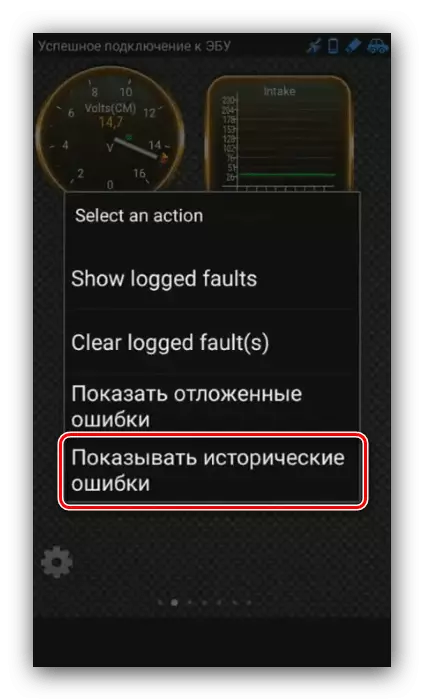
I den fullständiga versionen av Torque Pro, verkar utvidgade möjligheter inkludera en ekonomi, men svaret på frågan "är det värt att betala för dem?" Lämna användarens eget gottfinnande.
Incartoc.
Tidigare känd som OBD-läkare är denna lösning mest kompatibel med bilar som tillverkas i post-sovjetiska länder, därför är ett bra alternativ till ovannämnda ljustork för sina ägare.
Hämta Incartoc från Google Play Market
- Efter start måste du välja anslutningsläge. I vårt fall blir det Bluetooth, så markera det lämpliga alternativet och klicka på "OK".
- Efter installationen av anslutningen visas värdskärmen Inkard. Hantera applikationsfunktioner sker via menyn, öppen som kan tryckas på knappen med tre remsor.
- Flera alternativ är tillgängliga, men vi kommer att fokusera på de mest eftertraktade, nämligen "dynamiska parametrar" och "diagnostik".
- Under de dynamiska parametrarna avses flera motoregenskaper, såsom varv per minut, bränslesystemets driftslägen, temperatur och luftflöde, och så vidare. Den specifika uppsättningen av visade parametrar och förmågan att styra dem beror på bilen och dess dator.
- Med diagnostikläget kan du se de fel som uppstår, och viktigast av allt, visar deras beskrivningar. Dessutom kan de erhållna uppgifterna skickas till sociala nätverk eller via e-post - till exempel, för att kommunicera med servicecenteret eller den välkända automaster.
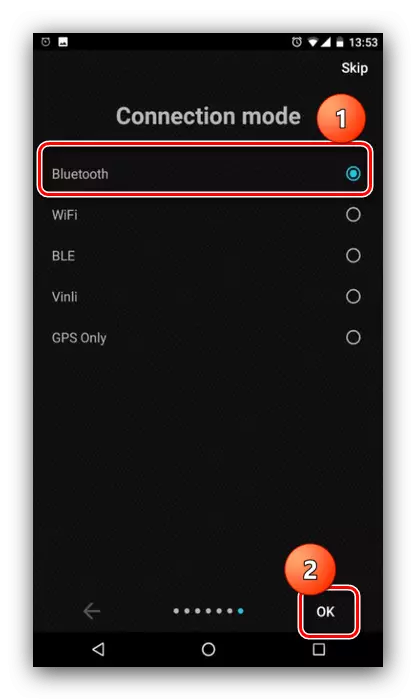
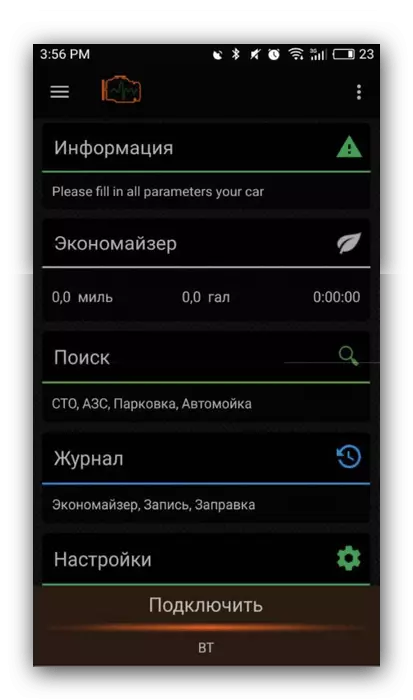
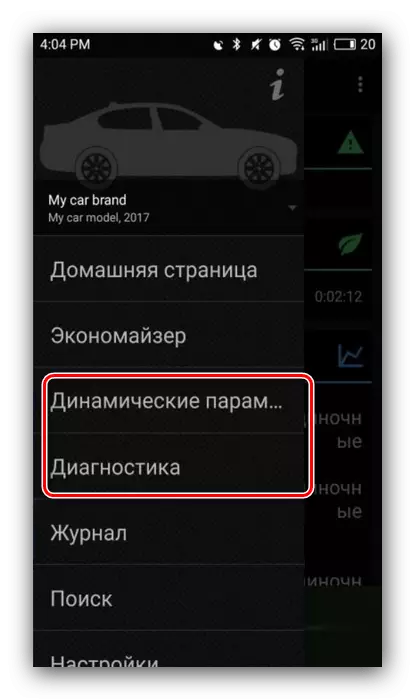
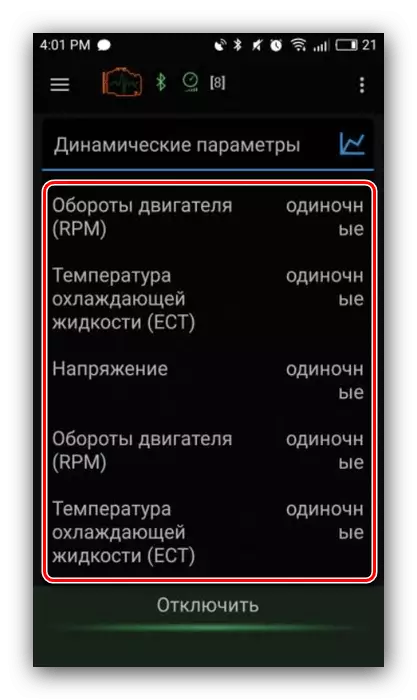
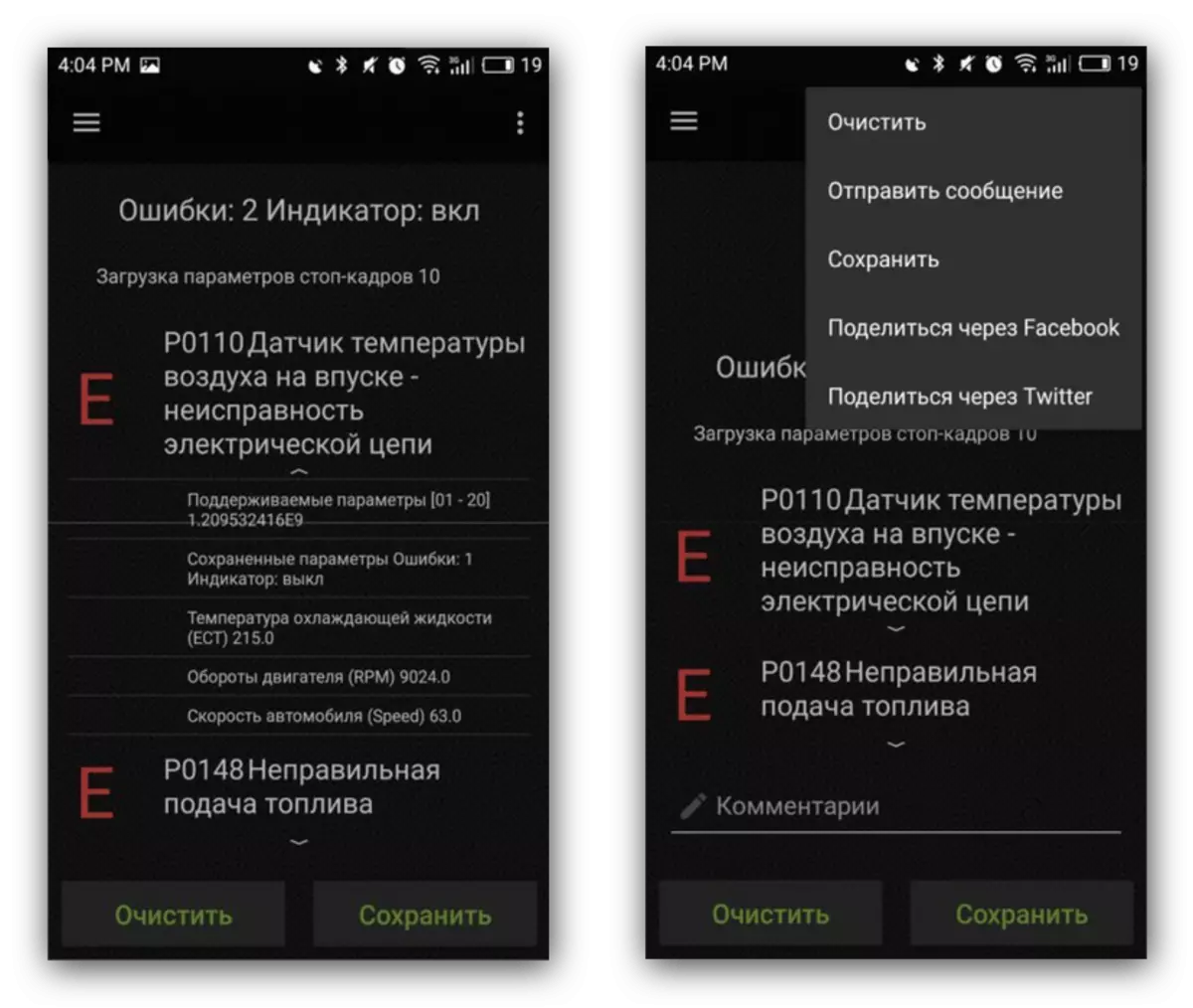
Incartoc har många fördelar, men det finns nackdelar - en del av funktionaliteten är endast tillgänglig i den betalda versionen, plus annonsering visas i en fritt distribuerad version.
